L'ultimo ISO di Windows 7 che ti servirà: come far scattare il prontamente il rollup

Microsoft ha finalmente rilasciato un "comodo rollup" per Windows 7 che combina gli aggiornamenti degli ultimi anni in un pacchetto (come un service pack). Microsoft non offre immagini ISO con questi aggiornamenti integrati, ma è possibile crearne di propri in pochi semplici passaggi.
In questo modo, ogni volta che si installa una nuova copia di Windows 7 in futuro, non è necessario attendere per scaricare diversi anni di aggiornamenti (e riavviare più volte). Avrà tutto ciò di cui ha bisogno fino a maggio 2016.
Cosa ti servirà
CORRELATO: Come aggiornare Windows 7 tutto in una volta con Microsoft Convenience Rollup
Questo processo richiede un disco di Windows 7 o file ISO con Service Pack 1 integrato. Questi sono molto facili da ottenere a questo punto. È possibile scaricare legalmente le immagini ISO di Windows 7 da Microsoft utilizzando uno di questi metodi e queste immagini disco dispongono già del Service Pack 1 integrato. Semplice!
Dovrai anche scaricare i pacchetti di aggiornamento dello stack di manutenzione e di rollup di convenienza prima di continuare. Avrai bisogno dei pacchetti che corrispondono alla versione ISO che stai utilizzando. Ad esempio, se creerai un disco di installazione a 64 bit, avrai bisogno dei pacchetti di aggiornamento a 64 bit.
Infine, dovrai scaricare e installare Windows AIK per Windows 7 (anche se stai eseguendo questi passaggi su Windows 8 o 10). Microsoft lo rende disponibile per il download come file ISO, quindi dovrai montare la ISO per installare il software o masterizzare la ISO su un DVD, quindi installare il software da questa.
Fase 1: estrazione dei file Dal disco o ISO
Per prima cosa è necessario estrarre il contenuto dell'immagine ISO o copiare i file da un disco. Se hai un file ISO, puoi aprirlo con un programma come 7-Zip per estrarne il contenuto (o montarlo su Windows 8 e 10). Se hai un disco, puoi selezionare tutti i file sul disco, copiarli e incollarli in una cartella sul tuo computer.
Nello screenshot qui sotto, abbiamo copiato tutti i file da un disco di Windows 7 SP1 in una nuova cartella inC: Win7SP1ISOsul nostro computer. Useremo quella cartella nei nostri esempi qui sotto. Abbiamo anche creato una cartella denominataC: updatesdove inseriamo l'aggiornamento dello stack di manutenzione e il pacchetto Convenience Rollup.
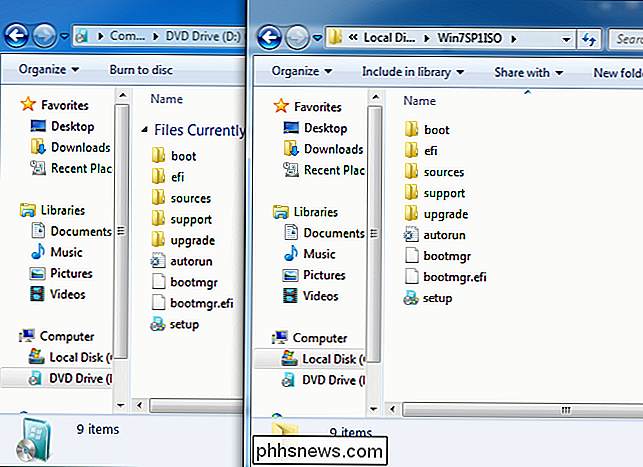
Fase due: uso di Dism per l'integrazione degli aggiornamenti
Successivamente, lanciare un prompt dei comandi finestra come amministratore. Aprire il menu Start, digitare "Prompt dei comandi" per cercarlo, fare clic con il tasto destro del mouse sul collegamento "Prompt dei comandi" che appare e selezionare "Esegui come amministratore".
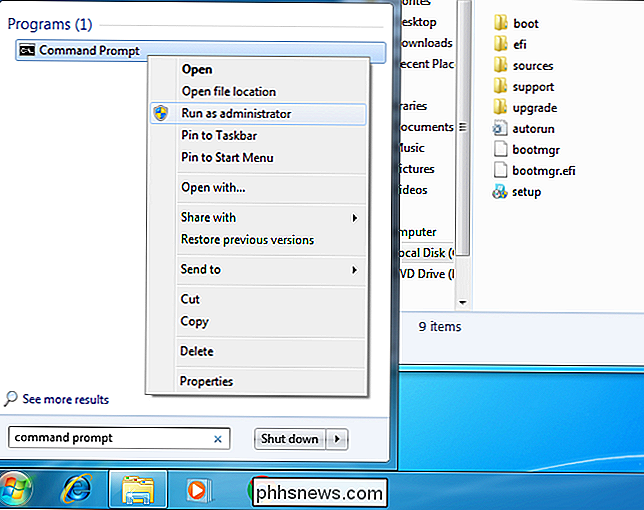
Eseguire il seguente comando, utilizzando il percorso della cartella inserito i file (nel nostro casoC: Win7SP1ISO):
Dism / Get-WIMInfo /WimFile:C:Win7SP1ISOsourcesinstall.wim
Questo ti dirà nome dell'edizione di Windows 7 nell'immagine, che è qualcosa che ti servirà in seguito. Nello screenshot qui sotto, puoi vedere che stiamo usandoWindows 7 ENTERPRISEinstalla i media. Al contrario, potresti utilizzare una versione di Windows 7 Home, Professional o Ultimate. (Se il tuo disco contiene più di una edizione, prendi nota di quella per cui vuoi creare una ISO.)
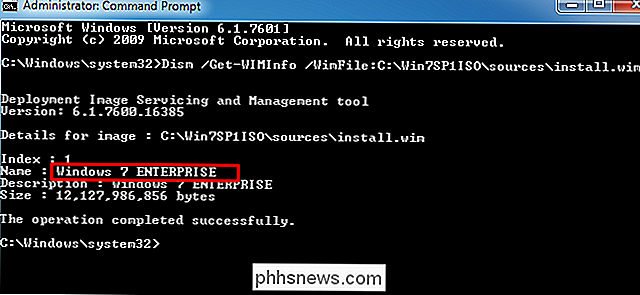
Ora dovrai montare l'immagine offline. Innanzitutto, crea una directory per decomprimerla in:
mkdir C: Win7SP1ISO offline
Ora, decomprimi i file in modo che il comando DISM possa lavorare con loro:
Dism / Mount-WIM / WimFile: C: Win7SP1ISO sources install.wim / Nome: "Windows 7 ENTERPRISE" / MountDir: C: Win7SP1ISO offline
Anche in questo caso, sostituireC: Win7SP1ISOcon la cartella in cui sono stati estratti i file, eWindows 7 ENTERPRISEcon l'edizione di Windows ottenuta dal comando precedente.
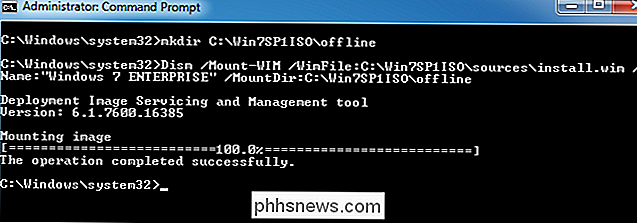
Ora è necessario aggiungere l'aggiornamento dello stack di manutenzione scaricato, l'aggiornamento KB3020369, ai file di installazione di Windows 7.
Per integrare un pacchetto a 64 bit:
Dism / Image: C: Win7SP1ISO offline / Add-Package /PackagePath:C:updatesWindows6.1-KB3020369-x64.msu
Per integrare un Pacchetto a 32 bit:
Dism / Image: C: Win7SP1ISO offline / Add-Package /PackagePath:C:updatesWindows6.1-KB3020369-x86.msu
È necessario solo utilizzare uno dei comandi sopra riportati, a seconda che si stia creando un supporto di installazione a 64 o 32 bit. Sostituire il percorso del pacchetto con la cartella in cui è stato salvato l'aggiornamento dello stack di manutenzione (nel nostro casoC: updates).
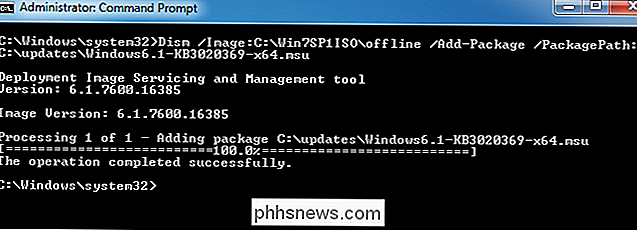
Successivamente, aggiungere il pacchetto di aggiornamento cumulativo di convenienza scaricato, ovvero KB3125574.
Per integrare un pacchetto a 64 bit:
Dism / Image: C: Win7SP1ISO offline / Add-Package /PackagePath:C:updateswindows6.1-kb3125574-v4 -x64_2dafb1d203c8964239af3048b5dd4b1264cd93b9.msu
Per integrare un pacchetto a 32 bit
Dism / Image: C: Win7SP1ISO offline / Add-Package /PackagePath:C:updateswindows6.1-kb3125574-v4-x86_ba1ff5537312561795cc04db0b02fbb0a74b2cbd.msu
Proprio come l'ultimo passaggio, sostituisci le cartelle con le tue e esegui solo uno dei comandi sopra. Utilizzare quello appropriato per il supporto di installazione che si sta creando-32-bit o 64-bit.
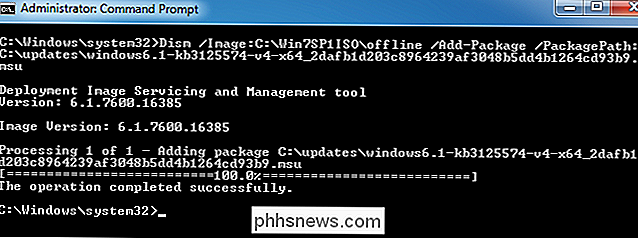
Infine, confermare le modifiche e smontare l'immagine:
Dism / Unmount-WIM / MountDir: C: Win7SP1ISO offline / Conferma
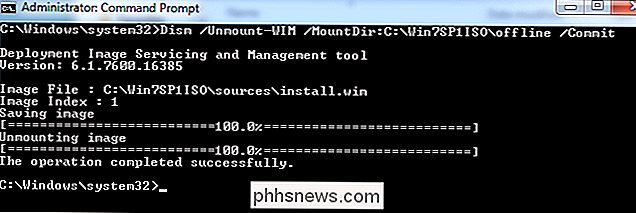
Fase tre: creazione di un file ISO aggiornato
Il file install.wim nella directory su cui si stava lavorando ora ha integrato il pacchetto Convenience Rollup. Utilizzeremo lo strumentooscdimgincluso in Windows AIK per creare una nuova immagine ISO con il file install.wim modificato integrato.
Innanzitutto, lancia il prompt dei comandi degli strumenti di distribuzione come amministratore. Vai all'inizio> Tutti i programmi> Microsoft Windows AIK. Fare clic con il tasto destro del mouse sul collegamento "Prompt dei comandi strumenti di distribuzione" e selezionare "Esegui come amministratore".
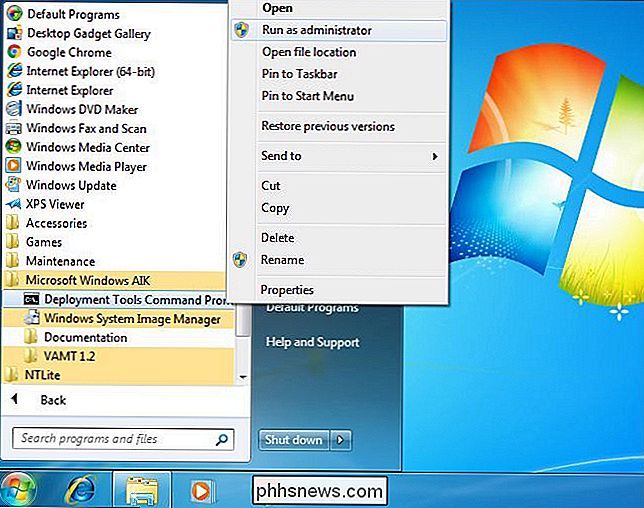
Eseguire il comando seguente al prompt, sostituendoC: Win7SP1ISOcon il percorso della directory utilizzata in precedenza . È inoltre possibile sostituireC: Windows7Updated.isocon qualsiasi posizione in cui si desidera creare l'immagine disco risultante in
oscdimg -m -u2 -bC: Win7SP1ISO boot etfsboot.com C : Win7SP1ISO C: Windows7Updated.iso

Ora hai un file ISO aggiornato di Windows 7. È possibile masterizzarlo su un disco utilizzando gli strumenti integrati in Windows oppure creare un'unità USB avviabile da esso con lo strumento di download USB / DVD di Windows di Microsoft. Assicurati di salvare questo ISO in un luogo sicuro, in modo da poterlo riutilizzare più tardi se hai bisogno di reinstallare!
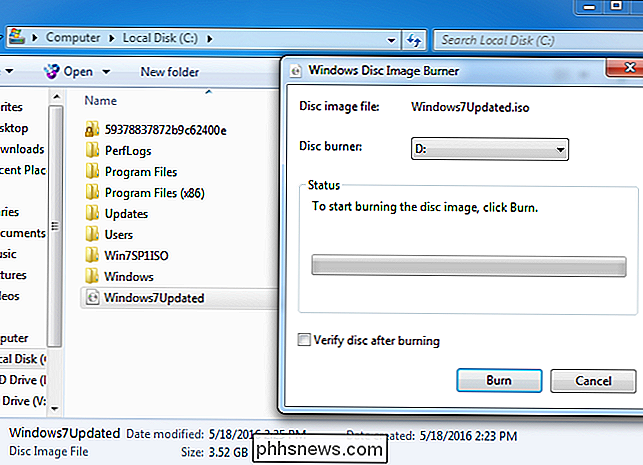
Ora che Microsoft offre immagini ISO di Windows 7 per il download, sarebbe bello se Microsoft aggiornasse queste immagini con le ultime patch occasionalmente. Tuttavia, Microsoft non ha mai fatto questo per nulla, ma un service pack (o una "build" di Windows 10), quindi non stiamo trattenendo il respiro.

Regola le regole e le impostazioni del firewall di Windows 10
In Windows 10, Windows Firewall non è cambiato molto da Vista. Nel complesso, è praticamente lo stesso. Le connessioni in entrata ai programmi sono bloccate a meno che non siano nella lista consentita. Le connessioni in uscita non sono bloccate se non corrispondono a una regola. Hai anche un profilo di rete pubblica e privata per il firewall e puoi controllare esattamente quale programma può comunicare sulla rete privata anziché su Internet.In

Come gestire più account utente su un Chromebook singolo
I Chromebook sono laptop economici, moderatamente potenti e user-friendly che sono diventati molto popolari tra i consumatori che desiderano un secondo computer che possono utilizzare strada, ma non ha voglia di far cadere una manciata di denaro extra per il privilegio. Se hai una macchina che appartiene a un'intera famiglia o più colleghi in ufficio, ecco come puoi creare e gestire più account utente sullo stesso dispositivo.



